एक दूसरे के लिए एक हार्ड ड्राइव से ओएस हस्तांतरण करने के लिए कैसे
जब थोड़ी देर के लिए कंप्यूटर का उपयोग कर, हम में से सबसे पुरानी हार्ड ड्राइव एक बड़ा एक करने के लिए नवीनीकरण करने के लिए एक योजना है और यह अपरिहार्य है। तो मुद्दा आता है। एक नया एक के लिए पुराना ड्राइव पर ओएस हस्तांतरण करने के लिए कैसे? क्योंकि मौजूदा ऑपरेटिंग सिस्टम चलाता है महान है और हम इसे फिर से स्थापित करने के लिए नहीं चाहते। बहरहाल, बस करने के लिए अपनी नई डिस्क ऑपरेटिंग सिस्टम की प्रतिलिपि काम नहीं करता है। क्या आपके की जरूरत है एक डिस्क क्लोनिंग या इमेजिंग, जो फ़ाइलें और छुपे हुए लोगों को आपके सिस्टम के लिए आवश्यक है कि मदद करने के लिए स्थानांतरण पूर्ण सिस्टम सहित बूट कर सकते हैं।
एक दूसरे के लिए एक हार्ड ड्राइव से ओएस हस्तांतरण करने के लिए कैसे?
जबकि इमेजिंग स्थानांतरित करता है छवि फ़ाइल के रूप में आपके सिस्टम क्लोनिंग मूल, के रूप में एक ही रूप में सभी सामग्री हस्तांतरण कर सकते हैं। क्लोनिंग या इमेजिंग अपनी हार्ड ड्राइव करने के लिए, आप किसी ड्राइव क्लोनिंग या इमेजिंग उपकरण की जरूरत है। Wondershare LiveBoot बूट सीडी दोनों की मदद कर सकते हैं। आप या तो अपने ओएस हस्तांतरण करने के लिए उनमें से चुन सकते हैं।
LiveBoot सीडी/USB मिलता है यहाँ
Step1. LiveBoot से आपका कंप्यूटर बूट
LiveBoot एक bootable सीडी/इतनी है कि आप अपने ओएस हस्तांतरण कर सकते हैं सुरक्षित रूप से आप एक पूरी तरह से स्वच्छ वातावरण देता है USB, जो प्रदान करता है। यह सभी कंप्यूटरों के साथ संगत और नवीनतम Microsoft PE 3.0 के साथ एकीकृत करता है। CD डालें या USB के साथ अपने कंप्यूटर से कनेक्ट, आपके कंप्यूटर को प्रारंभ करें और LiveBoot से बूट करने के लिए चुनें।
Step2. क्लोनिंग या OS इमेजिंग
जब LiveBoot स्वचालित रूप से शुरू किया, "डिस्क प्रबंधन" के लिए शीर्ष मेनू पर जाएँ। यहाँ आप क्लोन कर सकते हैं या निम्न चित्र के रूप में डिस्क छवि।
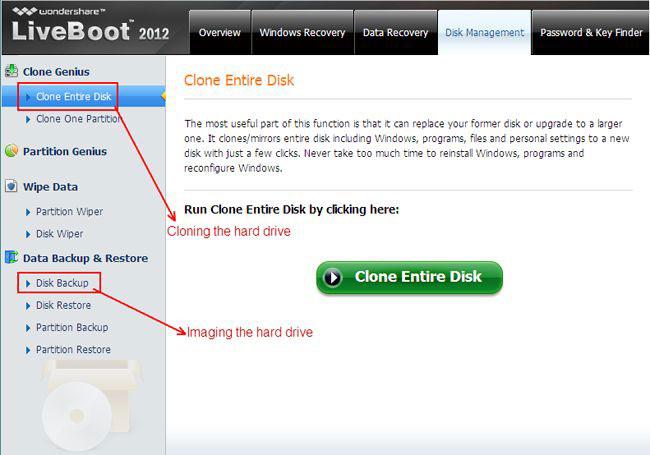
इंटरफ़ेस के निर्देशों के अनुसार अपने हार्ड ड्राइव बैकअप के लिए उनमें से एक का चयन करें।
Step3. अब ओएस हस्तांतरण
अप पुरानी ड्राइव का समर्थन, के बाद इसे के साथ अपने नए डिस्क बदलें, और ओएस यह करने के लिए स्थानांतरण करने के लिए शुरू। यदि आप आपके मौजूदा ओएस क्लोन है, अब आप इसे के रूप में पूर्व कदम करने के लिए अपनी नई डिस्क क्लोन करने के लिए चुन सकते हैं। यदि आप अपने OS छवि के लिए चुना है, आप चुन सकते हैं "अपने OS छवि फ़ाइल आपकी नई डिस्क को स्थानांतरित करने के लिए डिस्क पुनर्स्थापित"। यह केवल एक 1-क्लिक काम है।
संबंधित लेख
उत्पाद से संबंधित सवाल? बोलो हमारे सहायता टीम को सीधे >>

